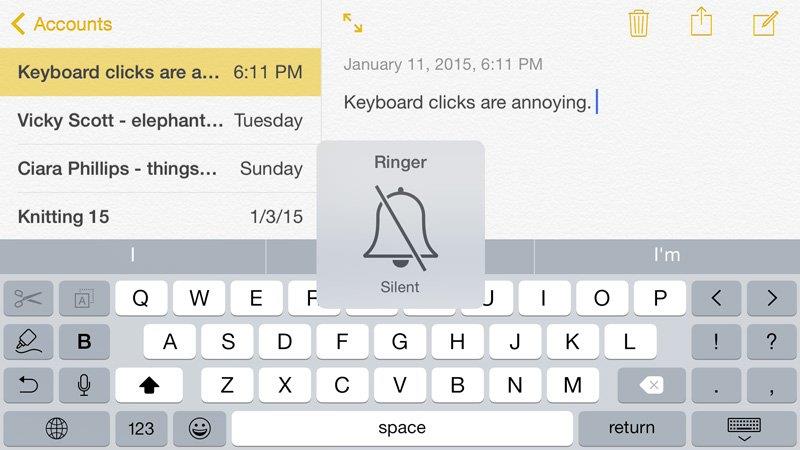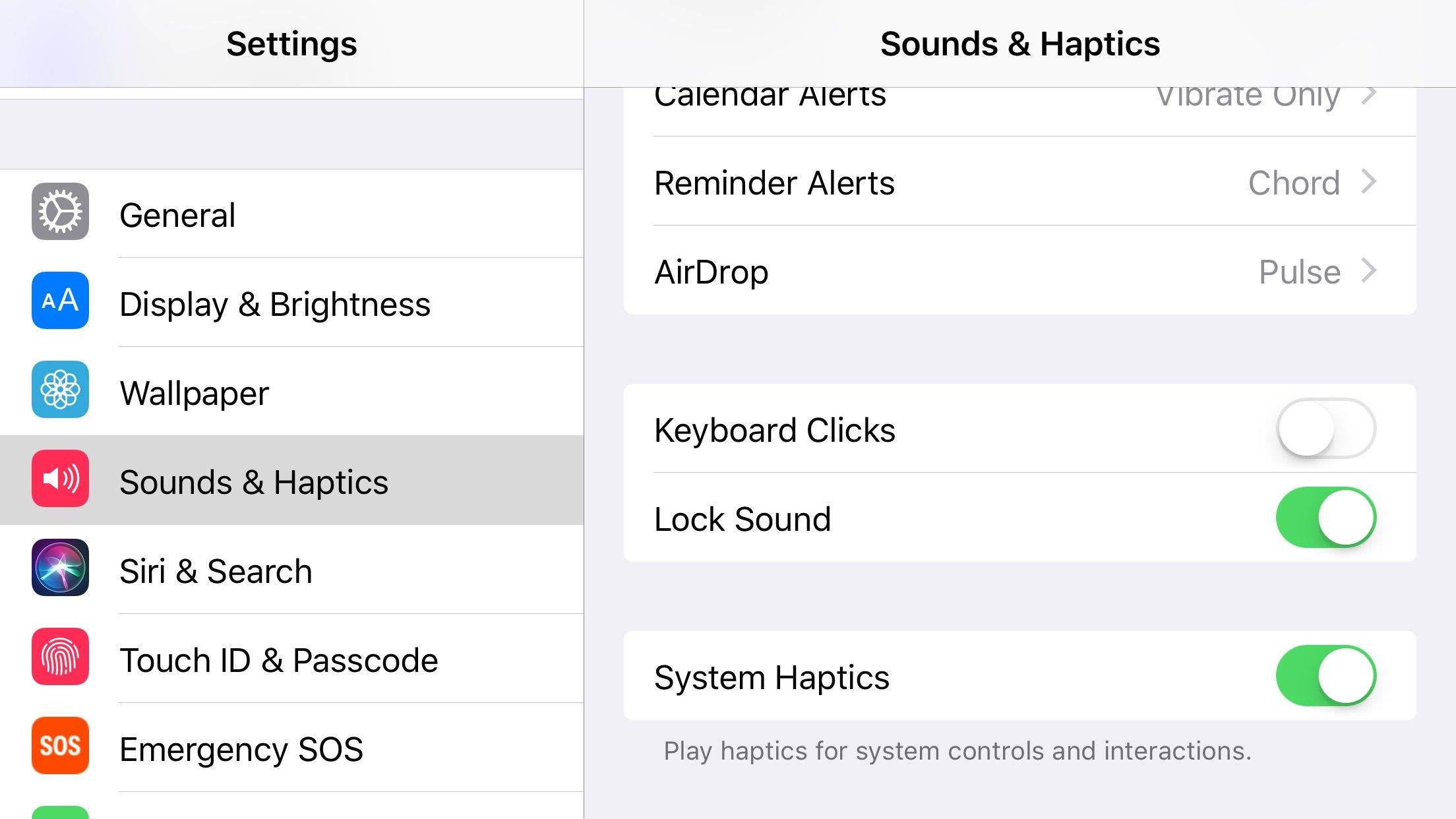Domyślnie klawiatura iPhone’a (i iPada) wydaje dźwięk kliknięcia za każdym naciśnięciem klawisza.
W tym przewodniku pokażemy, jak wyłączyć hałas klawiatury iPhone’a i iPada.
Istnieją trzy sposoby, aby wyciszyć klawiaturę iOS, czytaj dalej, aby dowiedzieć się, jak!
Jak wyłączyć kliknięcia klawiatury za pomocą przycisku wyciszania
Najłatwiejszym sposobem szybkiego wyłączenia kliknięć klawiatury na iPhonie lub iPadzie jest skorzystanie z suwaka Wycisz z boku urządzenia.
Przycisk wyciszania to przycisk kołyskowy umieszczony po lewej stronie iPhone’a, tuż nad regulatorem głośności.
- Pociągnij przycisk wyciszenia, jeśli chcesz, aby Twój iPhone wydawał odgłosy.
- Popchnij go w tył, jeśli chcesz, aby iPhone był cichy.
- Możesz sprawdzić, czy Twój telefon iPhone jest wyciszony, ponieważ pojawi się taki obraz, pokazujący, że dzwonek jest wyciszony.

Korzystanie z przełącznika Mute iPhone’a jest najszybszą i najłatwiejszą metodą zatrzymywania odgłosów klawiatury;
Przełącznik Wycisz pozwala pozbyć się całego dźwięku z iPhone’a, w tym muzyki, którą możesz odtwarzać, dźwięku z gry i sygnałów dźwiękowych dzwonka.
Ta technika działa również w przypadku niektórych iPadów … w rodzaju.
Jeśli przełącznik iPada jest ustawiony na blokowanie / odblokowywanie orientacji ekranu, musisz wykonać następujące czynności:
- Przejdź do aplikacji Ustawienia.
- Wybierz Ogólne.
- Pod 'USE SIDE SWITCH TO: ’, zaznacz wycisz.
Możesz użyć przycisku wyciszenia, jeśli robisz zrzuty ekranu w pociągu – lub ludzie mogą myśleć, że je fotografujesz …
Jak wyłączyć kliknięcia klawiatury przy użyciu elementów sterujących głośnością
Domyślnie dźwięk kliknięcia klawiatury jest powiązany z pozostałymi ustawieniami głośności urządzenia iOS.
- Dotknij i przytrzymaj ustawienie zmniejszania głośności.
- Możesz też przesunąć się z dołu ekranu, aby zobaczyć Centrum sterowania i użyć suwaka głośności.
Chociaż ta technika działa zarówno na iPadzie, jak i na iPhonie, zmniejsza również i wycisza inne dźwięki na urządzeniu.
Jak wyłączyć kliknięcia klawiatury za pomocą Ustawień
Najlepszym sposobem na wyłączenie kliknięć klawiatury na iPhonie lub iPadzie jest skorzystanie z opcji Dźwięk w Ustawieniach.
- Stuknij Ustawienia>Dźwięki i haptycy.
- Przewiń w dół, aby wyświetlić kliknięcia klawiatury.

- Ustaw klawiaturę Kliknięcie na Wył.
Korzystając z opcji w obszarze Dźwięki w Ustawieniach, można wyciszyć kliknięcia klawiatury na urządzeniu z systemem iOS, ale nadal słychać inne dźwięki, takie jak dźwięki muzyki i aplikacji.